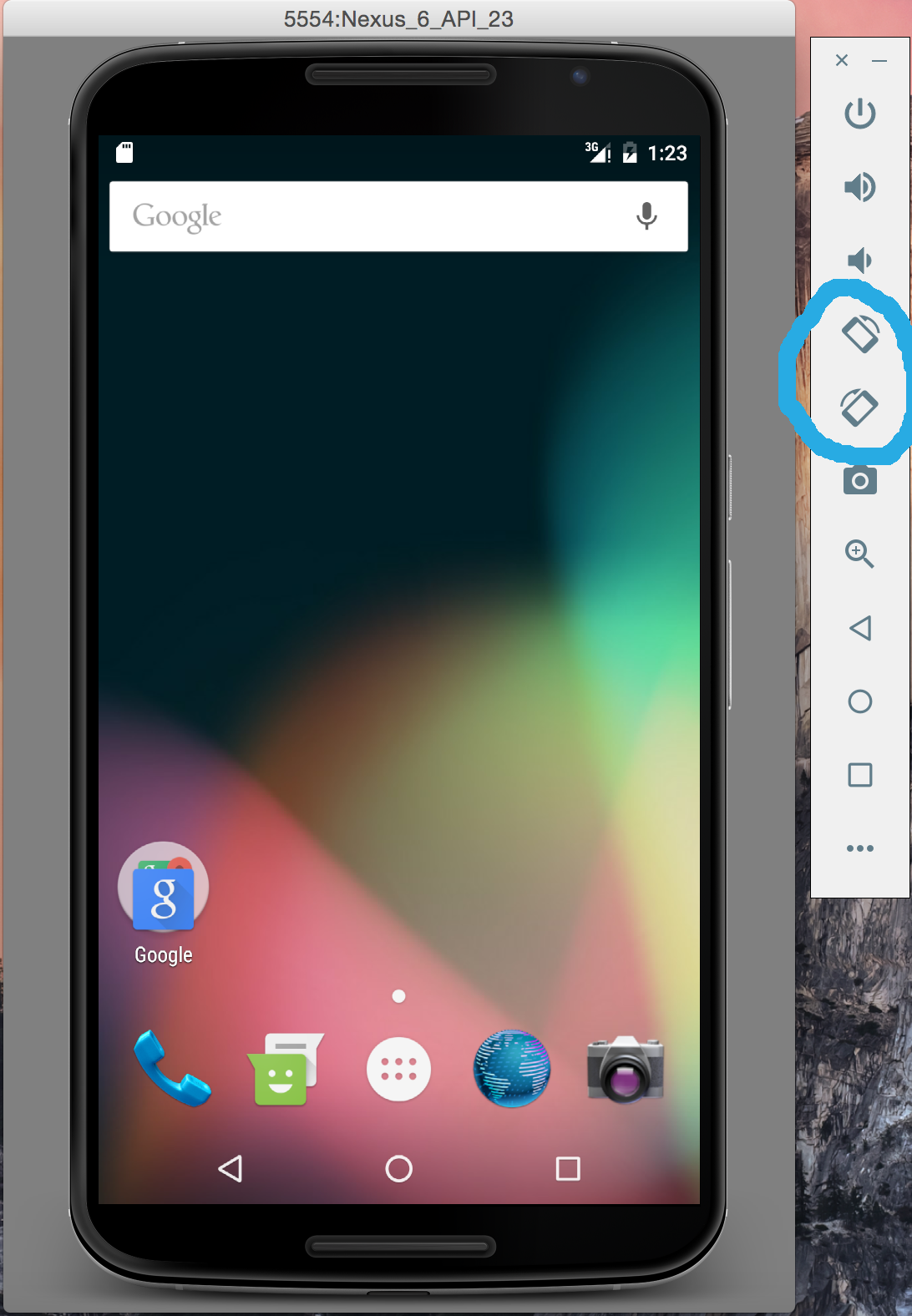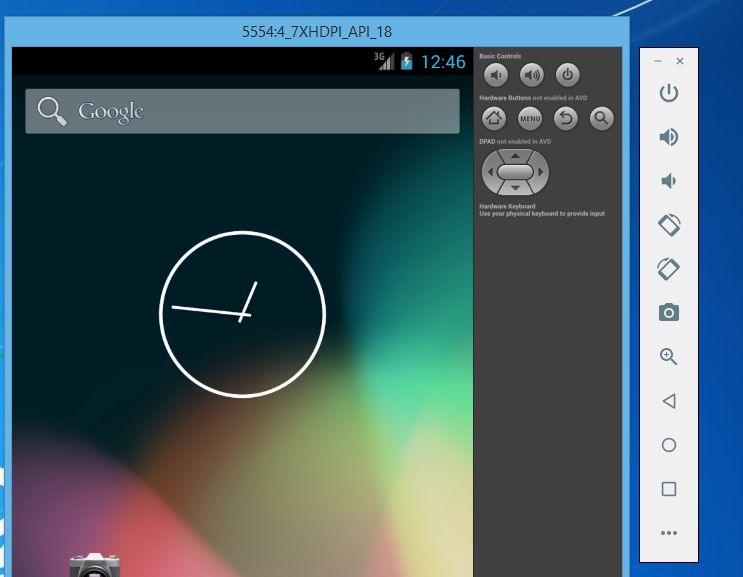Comment changer l'orientation de l'écran dans L'émulateur Android?
Comment changer l'orientation de l'émulateur vers le paysage ou le portrait?
24 réponses
Émulateur Android Raccourcis
Ctrl+F11 Changer la disposition de l'orientation portrait/paysage à l'envers
Ctrl+F12 Changer la disposition de l'orientation portrait/paysage en avant
1. Touches Du Périphérique Principal
La Maison Du Bouton
F2 Left Bouton Softkey / Menu / Settings (ou Page up)
Shift+f2 Touche Droite / bouton en forme d'Étoile (ou en bas de Page)
Esc "151960920 Bouton" Retour
F3 l'Appel/ Bouton de numérotation
F4 raccrocher / touche de fin d'appel
F5 Bouton De Recherche
2. Autres Touches
Ctrl+F5 Volume up (ou + sur le clavier numérique avec Verrouillage numérique) Ctrl+F6 Volume vers le bas (ou + sur le clavier numérique avec verrouillage numérique) F7 Bouton D'Alimentation Ctrl+F3 De La Caméra Bouton
Ctrl+F11 Changer la disposition de l'orientation portrait/paysage à l'envers
Ctrl+F12 Changer la disposition de l'orientation portrait/paysage en avant
F8 Basculer le réseau de cellules
F9 profilage de code à bascule
Alt+Entrée activer / désactiver le mode plein écran
F6 Basculer le mode trackball
pour les agencements de clavier macbook D'Apple qui ajustent autrement le volume, utilisez Ctrl + fn + F12 .
Num 7 sur le clavier le fait pour moi. Rappelez-vous que cela ne fonctionne que lorsque Num Lock est éteint.
ctrl + fn + F11 sur Mac pour changer de paysage à portrait et vice versa.
ctrl-gauche + F11 sur Windows 7.
Ctrl + F11 on Linux.
Sur Ubuntu aucun des touches ( Ctrl + F11 / F12 ou num 7 / num 9 ) a travaillé pour moi. Mais je peux faire tourner l'émulateur en envoyant les clés avec xdotool .
par exemple pour une VM nommée "Galaxy_Nexus" je peux faire tourner l'émulateur avec:
xdotool search --name "Galaxy" key "ctrl_L+F11"
Ctrl + F11 , num 7 et num 9 ne fonctionne pas sur mon Ubuntu boîte", mais Ctrl + F12 ne.
Vous n'avez plus besoin de mémoriser les raccourcis. La dernière interface AVD Android contient une barre latérale avec divers raccourcis fonctionnels. J'ai entouré en bleu les boutons de faire pivoter l'écran dans le sens horaire et anti-horaire.
Ubuntu Version 12.04 (precise) 64 bits
DELL Latitude E6320
Ctrl + (double tape sur F12 )
Fn + 7 est une solution pour Claviers où le clavier num est fusionné avec le clavier principal. Ici, la touche 7 ( & ) est la clé qui a la couleur bleue de 7.
Émulateur Android Raccourcis
Ctrl + F11 Changer la disposition de l'orientation portrait/paysage à l'envers
Ctrl+F12 Interrupteur à la disposition de l'orientation portrait/paysage en avant
- Principal Dispositif De Touches
Maison La Maison Du Bouton
F2 Softkey Gauche / Menu / Bouton paramètres (ou Page up )
Shift + F2 Touche Droite / bouton en forme d'Étoile (ou Page down )
Esc "151940920 Bouton" Retour
F3 l'Appel/ Bouton de numérotation
F4 raccrocher / touche de fin d'appel
F5 Bouton De Recherche
- Autres Clés D'Appareils
Ctrl + F5 Volume vers le haut (ou + sur le clavier numérique avec verrouillage Num) Ctrl + F6 Volume vers le bas (ou + on digital keyboard with Num lock off) F7 Power Button Ctrl + F3 Bouton De La Caméra
Ctrl + F11 Changer la disposition de l'orientation portrait/paysage à l'envers
Ctrl + F12 Changer la disposition de l'orientation portrait/paysage en avant
F8 Basculer le réseau de cellules
F9 profilage de code à bascule
Alt + Entrée activer / désactiver le mode plein écran
F6 Basculer le mode trackball
dans mon carnet Dell Latitude E4310, les touches Ctrl + F12 font le travail.
mon appareil virtuel ne pouvait pas tourner. Allez dans la liste des périphériques, cliquez sur Paramètres et changez la résolution prédéfinie.
Utiliser fonction + 9 pour les portables de HP. D'autres clés précisées dans les réponses précédentes n'ont pas fonctionné pour moi.
Avec Android Studio:
de Windows: Ctrl + Flèche Gauche et Ctrl + Flèche Droite
toutes ces méthodes n'ont pas fonctionné pour moi. En utilisant Ctrl Gauche + < Windows Key> + F11 travaillé sur Linux Mint 17.
dans l'émulateur mis à jour, vous n'avez pas à vous souvenir des raccourcis clavier -- ils ont ajouté un panneau latéral sur le côté droit de la fenêtre. Vous pouvez changer l'orientation de l'écran en cliquant sur l'un des boutons "tourner" dans ce panneau latéral.
il suffit de cliquer sur le bouton tourner pour changer le paysage à portrait et vice versa.